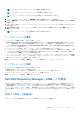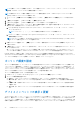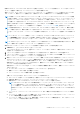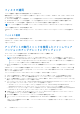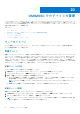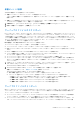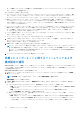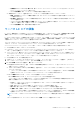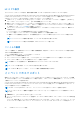Users Guide
Table Of Contents
- OpenManage Integration for Microsoft System Center Version 7.2.1 for System Center Configuration Manager and System Center Virtual Machine Manager Unified User’s Guide
- はじめに: OMIMSSC
- OMIMSSC コンポーネント
- OMIMSSC のシステム要件
- 導入 OMIMSSC
- OMIMSSC のライセンス
- OMIMSSC での Microsoft コンソールの登録
- OMIMSSC とそのコンポーネントの管理
- OMIMSSCアプライアンスのバックアップおよび復元
- OMIMSSC のアンインストール
- SCVMM用OMIMSSCのアップグレード
- OMIMSSC アプライアンスの再起動
- OMIMSSC アプライアンスからのログアウト
- プロファイルの管理
- デバイスの検出および MSSC コンソールとサーバの同期
- OMIMSSC のビュー
- Operational Template(運用テンプレート)
- 事前定義されたOperational Template(運用テンプレート)
- 参照サーバの構成について
- 参照サーバからのOperational Template(運用テンプレート)の作成
- 参照モジュラー型システムからのOperational Template(運用テンプレート)の作成
- Operational Template(運用テンプレート)の表示
- Operational Template(運用テンプレート)の変更
- 複数サーバーでの運用テンプレートを使用したシステム固有値(プール値)の設定
- Operational Template(運用テンプレート)の削除
- Operational Template(運用テンプレート)の割り当てとサーバのOperational Template(運用テンプレート)コンプライアンスの実行
- サーバへのOperational Template(運用テンプレート)の導入
- モジュラー型システムのOperational Template(運用テンプレート)の割り当て
- モジュラー型システムへのOperational Template(運用テンプレート)の導入
- Operational Template(運用テンプレート)の割り当て解除
- 参照モジュラー型システムの構成について
- オペレーティングシステムの導入の準備
- Operational Template(運用テンプレート)を使用したクラスタの作成
- OMIMSSC のファームウェアアップデート
- OMIMSSC でのデバイスの管理
- デバイスのプロビジョニングに使用: OMIMSSC
- 設定と導入
- 使用例
- 運用テンプレートの作成
- インストーラフォルダ
- 運用テンプレートの割り当て
- 運用テンプレートの導入
- SCCM用のOMIMSSCコンソール拡張機能用のWindows OSコンポーネント
- SCVMM用のOMIMSSCコンソール拡張機能用のWindowsコンポーネント
- SCCM/SCVMM用のOMIMSSCコンソール拡張機能用のWindows以外のコンポーネント
- 登録した MSSC での検出
- サーバープロファイルのインポート
- サーバープロファイルのエクスポート
- LC ログの表示
- LC ログの収集
- 部品交換
- ポーリングと通知
- iDRAC の起動
- 入力出力モジュールの起動
- 同期化エラーの解決
- OMIMSSCと登録済みMicrosoftコンソールの同期
- Azure Stack HCIクラスターの導入
- トラブルシューティングのシナリオ
- 管理に必要なリソース: OMIMSSC
- SCCM用OMIMSSCコンソール拡張機能を使用するためのアクセス権の検証
- SCVMM用OMIMSSCコンソール拡張機能を使用するためのPowerShell許可の検証
- インストールおよびアップグレードのシナリオ: OMIMSSC
- OMIMSSC 管理ポータルのシナリオ
- 検出、同期、インベントリーのシナリオ: OMIMSSC
- 一般的なシナリオ: OMIMSSC
- ファームウェア アップデートのシナリオ: OMIMSSC
- アップデートソースの作成の失敗
- システムデフォルトアップデートソースを使用した FTP への接続の失敗
- ローカルアップデートソースのテスト接続に失敗
- DRM アップデートソースの作成に失敗
- ファームウェアアップデート中におけるリポジトリの作成の失敗
- OMIMSSC のアップグレードまたは移行後に比較レポートを表示できない
- クラスタのファームウェアアップデートに失敗
- 満杯のジョブキューによるファームウェアアップデートの失敗
- DRM アップデートソースの使用時のファームウェアアップデートの失敗
- 一部のコンポーネントで選択とは無関係にファームウェアアップデートが行われる
- ファームウェアアップデート後に最新のインベントリ情報が表示されない
- カスタムアップデートグループの削除の失敗
- WinPE イメージのアップデートに失敗
- 頻度設定の変更後にポーリングと通知ベルの色が変わる
- OMIMSSC でのオペレーティングシステム導入シナリオ
- OMIMSSC でのサーバプロファイルのシナリオ
- OMIMSSC での LC ログシナリオ
- 付録
- 付録2
- Dell EMC サポートサイトからのドキュメントへのアクセス
時間がかかります。このプロセス中は、他のタスクを実行できません。インベントリを更新すると、デバイス内の 1 つのコン
ポーネントを選択した場合でも、デバイスのインベントリ全体が更新されます。
場合によっては、デバイスのインベントリがアップデートされても、ページに最新のインベントリが表示されないことがあり
ます。したがって、更新オプションを使用すると、検出されたデバイスの最新のインベントリ情報を表示できます。
メモ: 最新バージョンの OMIMSSC にアップグレードした後、ftp.dell.com または downloads.dell.com への接続
に失敗した場合は、デフォルトの Dell Online FTP、Dell HTTP、または Dell HTTPS アップデート ソースでカタログ ファイ
ルをダウンロードすることはできません。したがって、比較レポートは使用できません。デフォルトのアップデート ソー
スの比較レポートを表示するには、デフォルトの Dell Online FTP、Dell HTTP、または Dell HTTPS アップデート ソースを
編集し(必要に応じてプロキシー認証情報を入力)、[アップデート ソースを選択]ドロップダウン メニューから同じも
のを選択します。アップデートソースの編集についての詳細は、「アップデートソースの変更」を参照してください。
メモ: 製品が提供されると、カタログ ファイルのローカル コピーが OMIMSSC に存在します。したがって、最新の比較レ
ポートは使用できません。最新の比較レポートを表示するには、カタログファイルをアップデートします。カタログファ
イルをアップデートするには、アップデートソースを編集して保存するか、アップデートソースを削除してから再作成しま
す。
メモ: SCCM では、インベントリ情報をアップデートした後でも、ドライバパックのバージョン やオペレーティングシス
テムで 使用可能なドライバ などのサーバの詳細は、Dell アウトオブバンドコントローラ(OOB)のプロパティページで
アップデートされません。OOB プロパティをアップデートするには、OMIMSSC を登録済み SCCM と同期します。
メモ: OMIMSSC をアップグレードしても、以前のバージョンで検出されたサーバーに関する情報は表示されません。最新
のサーバ情報と正しい比較レポートについては、サーバを再検出してください。
検出されたデバイスのファームウェアインベントリを更新および表示するには、次の手順を実行します。
1. OMIMSSC で、[メンテナンス センター]をクリックします。
[メンテナンス センター]ページには、選択したアップデート ソースに対して OMIMSSC で検出されたすべてのデバイス
の比較レポートが表示されます。
2. (オプション)特定のデバイスグループの比較レポートだけを表示するには、必要なデバイスだけを選択します。
3. (オプション)別のアップデートソースの比較レポートを表示するには、アップデートソースの選択 ドロップダウンリスト
からアップデートソースを選択して、アップデートソースを変更します。
4. 現在のバージョンとベースラインバージョンのファームウェア情報、および Dell EMC が推奨するアップデートアクション
などのデバイスコンポーネントのファームウェア情報を表示するには、デバイスグループ/サーバ のサーバグループをサー
バレベル、コンポーネントレベルへと順番に展開します。また、デバイスの推奨されるアップデートの数も表示します。
利用可能なアップデートアイコンにカーソルを合わせると、重要なアップデートの数、推奨されるアップデートの数など、
アップデートの対応する詳細が表示されます。
利用可能なアップデートアイコンの色は、アップデートの全体的な重要度に基づいています。重要なアップデートカテゴリ
は次のとおりです。
● サーバまたはサーバグループに 1 つの重要なアップデートがあっても、色は赤色です。
● 重要なアップデートがない場合、色は黄色になります。
● ファームウェアのバージョンが最新の場合、色は緑色になります。
比較レポートに入力した後は、次のアップデートアクションが提案されます。
●
ダウングレード—以前のバージョンを使用でき、既存のファームウェアをこのバージョンにダウングレードできます。
● 対処不要—既存のファームウェアは、アップデートソースのファームウェアと同じです。
● 利用可能なアップデートはありません—このコンポーネントのアップデートは利用できません。
メモ
: MX7000 モジュラー型システム用の電源供給ユニット(PSU)コンポーネントおよびオンライン カタログの
サーバーに利用可能なアップデートはありません。MX7000 モジュラー型システムの PSU コンポーネントをアップ
デートする場合は、「Dell EMC PowerEdge Mx7000
デバイスの電源供給ユニット
コンポ
ー
ネントのアップデ
ー
ト
」
を参照してください。サーバの PSU コンポーネントをアップデートする場合は、Dell EMC サポートにお問い合わせ
ください。
● アップグレード - オプション—アップデートはオプションで、新しい機能または特定の設定のアップグレードで構成さ
れます。
● アップグレード - 重要—アップデートは重要であり、BIOS などのコンポーネントにおけるセキュリティ、パフォーマン
ス、または破損時補償状況を解決するために使用されます。
● アップグレード - 推奨—アップデートは、問題の修正、またはコンポーネントの機能拡張です。また、他のファームウ
ェアアップデートとの互換性の修正も含まれています。
OMIMSSC
のファームウェアアップデート 73